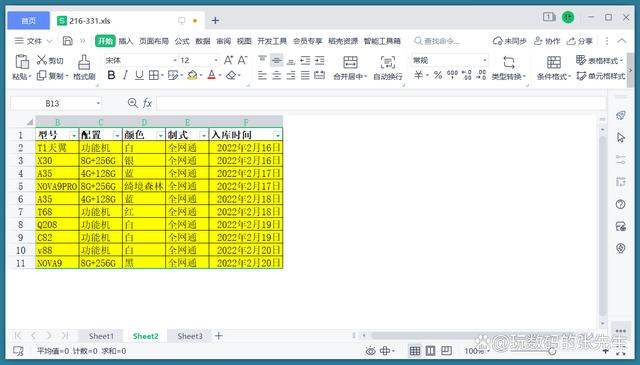使用wps制作完电子表格后,发现表格中存在大量的空白单元格,整行或整列选中它们后却无法删除!那么有没有什么高效、快速的方法来清除这些空白单元格呢?本文就来重点讨论讨论这个问题。

WPS如何清除多余的行和列?
WPS为用户提供了诸多快捷键,比如通过Ctrl+Shift+方向键就可以快速选中方向内的空白单元,然后再对这些单元执行隐藏操作,这样就可以清除多余的行和列了。具体操作方法如下:
1、使用鼠标点击数据区域外的第一列的列头,选中该列。
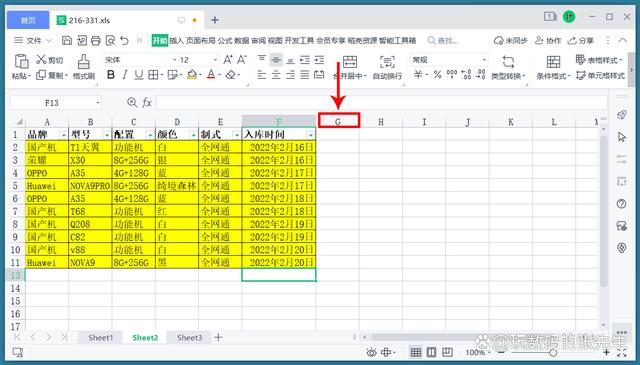
2、先按下Ctrl+Shift键,然后再点击向右的方向键,选中右侧的所有空白列。
3、在选中的单元格上方点击鼠标右键,并在弹出的菜单中选择“隐藏”。
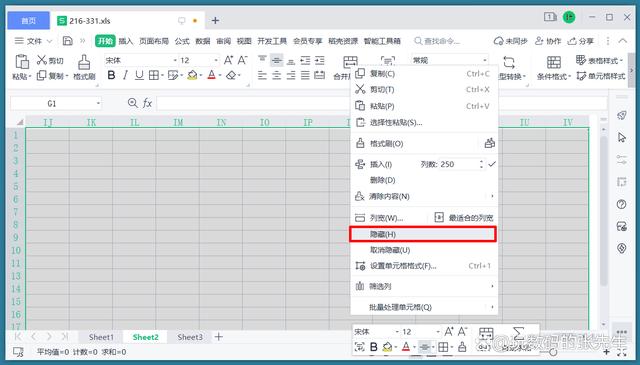
4、然后使用鼠标点击数据区域外的第一行的行头,选中该行。
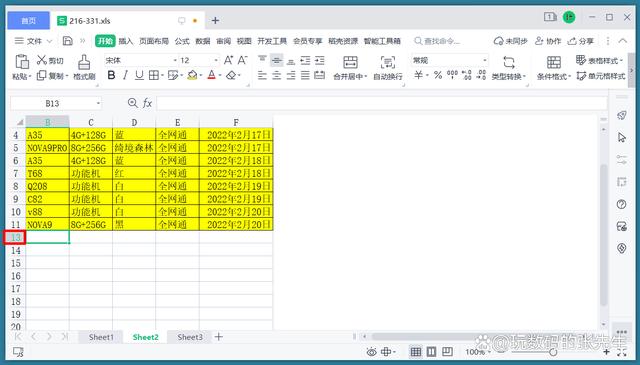
5、再按下Ctrl+Shift+向下的方向键,选中该行下方的所有单元格。
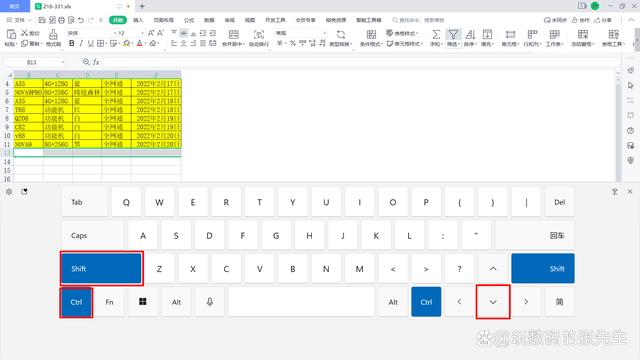
6、在选中的单元格上方点击鼠标右键,并在弹出的菜单中选择“隐藏”,即可完成操作。
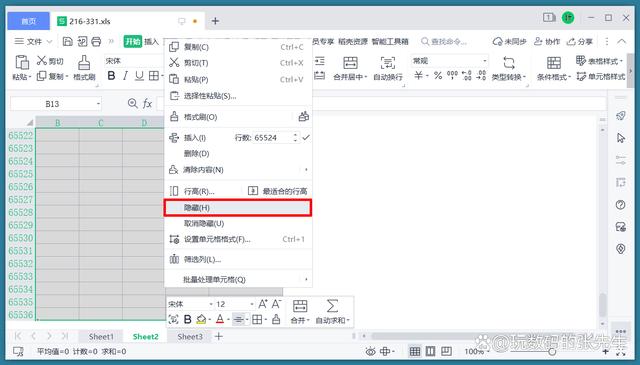
好了,至此我们已经完成了所以操作,下图就是最终的结果,你学会了吗?